Налаштування Рамблер пошти на iPhone
Майже у кожного в руках є портативний комп'ютер, але щоб поштовий клієнт на смартфоні заробив, потрібно його правильно налаштувати.
зміст
Налаштовуємо Рамблер пошту для iPhone
Смартфони від компанії з Купертіно по праву вважаються найбільш зручними, ніж та завоювали собі велику аудиторію, а тому тема настройки мейла для них більш ніж актуальна.
Етап 1: Налаштування сайту
Перед налаштуванням самого апарату потрібно дозволити стороннім програмам отримувати доступ до пошти. Для цього на сайті Rambler пошти :
- Шукаємо панель на нижній частині сайту і тиснемо на «Налаштування».
- У вкладці «Поштові програми» шукаємо перемикач і ставимо його на "On".
- Вводимо текст з картинки.

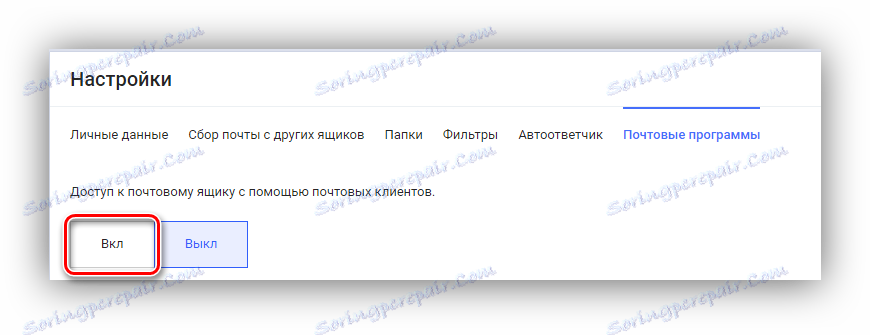

Тепер, можна приступити до налаштування самого смартфона.
Етап 2: Налаштування iPhone
Щоб налаштувати тут e-mail:
- Відкриваємо «Налаштування».
- Переходимо в розділ «Пошта».
- Натискаємо на вкладку «Облікові записи».
- Так як необхідного сервісу тут немає, відкриваємо «Інше».
- Тиснемо на «Додати обліковий запис».
- Тепер, потрібно заповнити наступні дані:
- Ім'я користувача;
- Адреса Рамблер пошти;
- Пароль від пошти Rambler;
- «Опис» - як цей сервіс буде відображатися на айФоні. Можна продублювати пошту, а можна вказати назву сервісу.
- Тиснемо на «Далі»;
- Протокол сервера вибираємо «POP»;
- Адреса сервера вхідної пошти -
pop.rambler.ru; - Адреса сервера вихідної пошти -
smtp.rambler.ru; - Вибираємо «Зберегти».
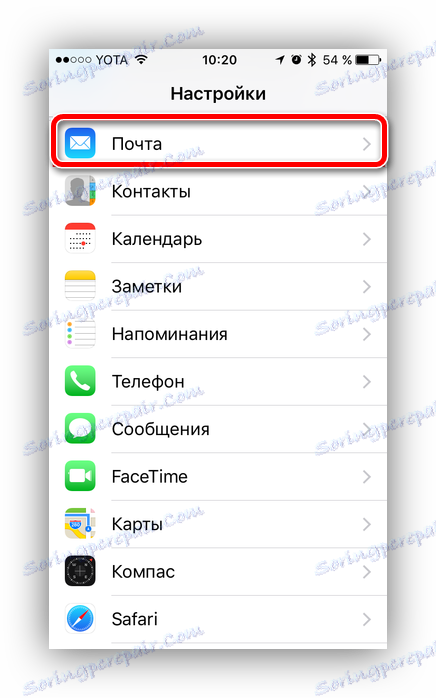
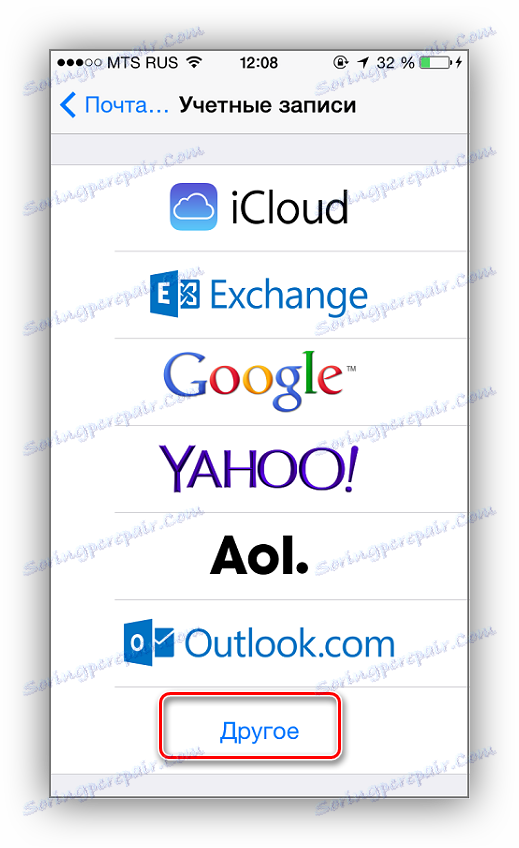
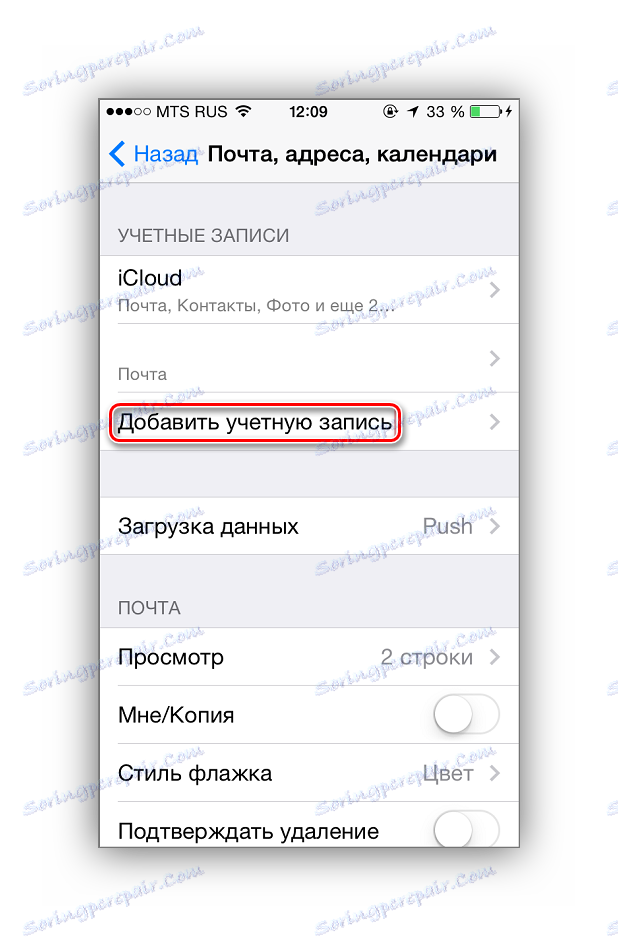
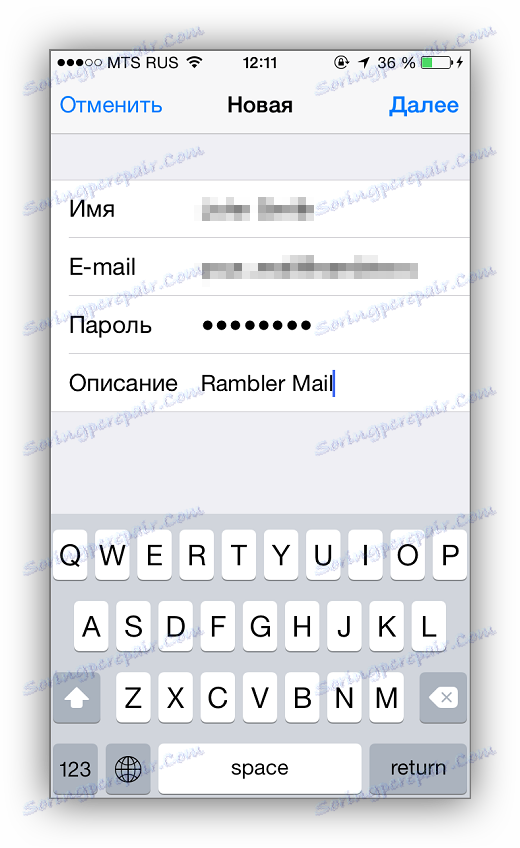
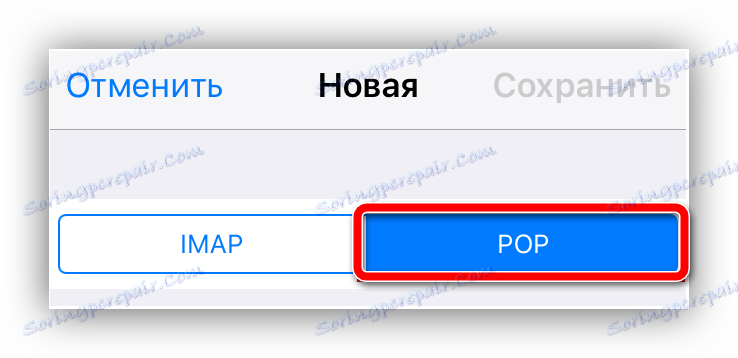
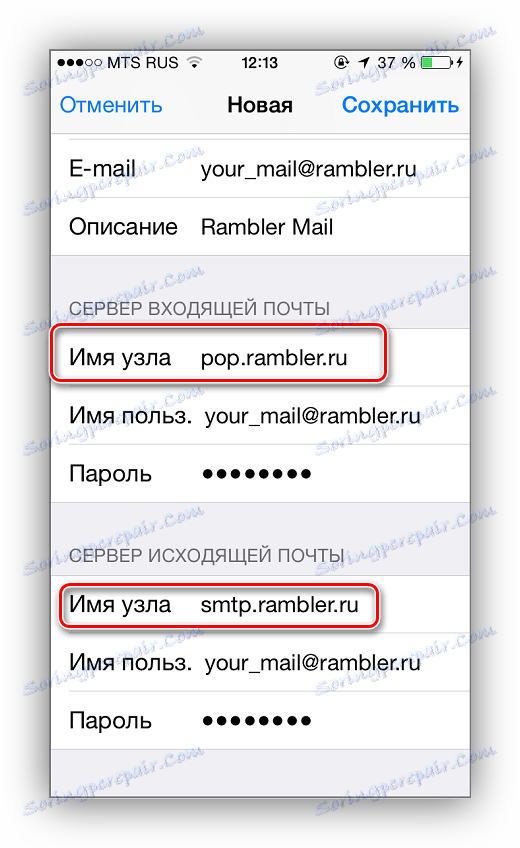
Інші параметри можна не чіпати, вони будуть вказані автоматично.
На цьому настройка Рамблер пошти для Айфона завершена. E-mail повністю готовий до використання.